Hallo blogger kali ini saya akan menjelaskan tentang cara instalasi opencart di localhost dengan gambar. seperti kita ketahui bersama bahwa opencart adalah salah satu dari CMS (Content Management System). contoh lain dari CMS adalah Wordpress, Joomla, Drupal dll. lansung saja saya akan masuk ke penjelasanya.
- yang pertama anda lakukan ialah download opencart disini
- setelah anda download buat database terlebih dahulu dengan nama terserah anda (disini saya menggunakan nama opencart)
- extract opencart anda lalu copy semua isi didalam folder upload kedalam C:\xampp\htdoc\folder_anda
- buka di web browser localhost/folder_anda lalu aka tampil License Agreement klik continue jika anda setuju
- lalu masuk ke halaman 2 Pre-Installation jika anda belum mengubah apa-apa pada folder anda tadi maka akan terlihat error pada config.php ( Missing ).
Bagaimana cara mengatasi missing config.php saat instalasi opencart adalah buka folder_anda di htdoc lalu pada config-dist.php ubah menjadi config.php dan /admin/config-dist.php ubah menjadi /admin/config.php. lalu refresh halaman
didalam folder admin
- Jika sudah klik Continue maka anda akan masuk ke halaman configuration
- Jika sudah klik continue jika berhasil akan tampil seperti ini
- Langkah terakhir yang anda lakukan ialah menghapus folder install pada htdoc/folder_anda
- untuk mengecek silahkan anda buka localhost/folder_anda dan untuk menuju halaman admin silahkan tambahkan /admin menjadi localhost/folder_anda/admin.
Mungkin cukup sekian penjelasan saya kali ini tentang cara install opencart di localhost komputer dengan gambar. jika artikel ini bermanfaat dan ada yang ingin ditanyakan silahkan masukkan ke kolom komentar, terima kasih :)


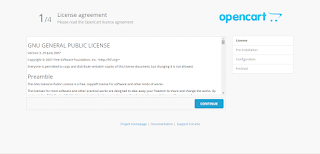


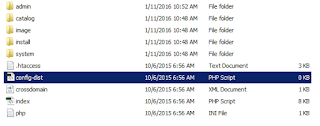





1 komentar:
komentarKeren kang langsung bisa hahahah..
ReplyKalo boleh saya minta cara edit editnya contoh nama slider atau yang lainnya ..
Thanks bermanfaat sekali